So installieren Sie Pycharm auf Ubuntu 20.04
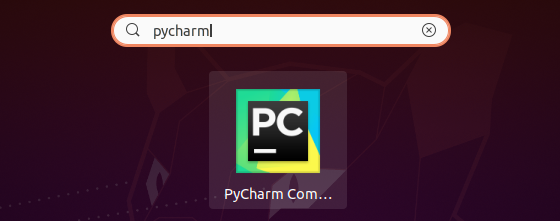
- 3975
- 798
- Hr. Moritz Bozsik
Pycharm ist eine beliebte IDE unter Python -Entwicklern. Es ist sowohl in der Community Edition als auch in der professionellen Ausgabe erhältlich. Die Community Edition ist kostenlos für alle erhältlich und die professionelle Version ist mit einer Evolutionslizenz von 30 Tagen erhältlich. Die Community -Ausgabe wird im Allgemeinen vom Studenten- oder Python -Lernenden verwendet, aber die professionelle Ausgabe wird von den Pro Python Developers verwendet.
Ein Pycharm -Snap -Paket ist für Ubuntu -Benutzer verfügbar. Dies ist die bevorzugte Möglichkeit für die Paketinstallation auf Ubuntu 20.04 Systeme vom Ubuntu -Team empfohlen.
In diesem Tutorial wird beschrieben, wie Pycharm in Ubuntu 20 installiert wird.04 LTS Linux -Systeme.
Voraussetzungen
Melden Sie sich mit einem sudo privilegierten Konto in Ihrem Ubuntu -System an. Starten Sie dann ein Terminal von allen Anwendungen oder verwenden Sie Strg+Alt+T -Verknüpfungsschlüssel.
Schritt 1 - Pycharm auf Ubuntu 20 installieren.04
Sie können zwischen der Community und der professionellen Ausgaben von Pycharm IDE wählen. Wählen Sie eine der folgenden Ausgaben aus, um Pycharm auf Ubuntu 20 zu installieren.04 Systeme.
- Installieren Sie die Community Edition - Die Community Edition verfügt über eine große Anzahl von Funktionen, um mit der Pycharm IDE zu arbeiten.
sudo snap installieren Sie Pycharm-Community-Classic - Installieren Sie die professionelle Ausgabe - Für die Pycharm Professional Edition ist eine 30 -tägige Bewertung Version erhältlich. Dann müssen Sie einen Kauf auf der offiziellen Website von JetBrain kaufen.
sudo snap installieren Sie Pycharm-professionell-klassisch
Bei einer erfolgreichen Installation sehen Sie die Ausgabe wie unten:
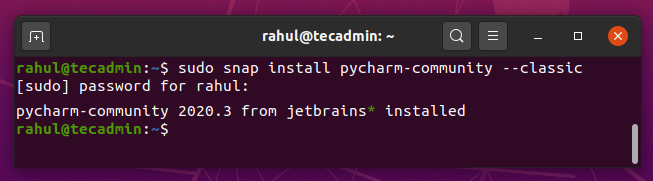
Alles erledigt. Die obigen Anweisungen installieren Pycharm auf Ubuntu 20.04 LTS -System.
Schritt 2 - Pycharm -Anwendung starten
Klicken Sie in der unteren linken Ecke auf das Symbol für Anwendungen anzeigen. Geben Sie dann "Pycharm" in das Suchfeld ein. Sie sehen ein Pycharm -Launcher -Symbol.
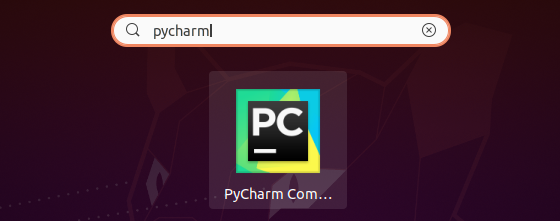
Klicken Sie auf das Launcher -Symbol, um die Pycharm -IDE auf Ihrem Ubuntu -System zu starten.
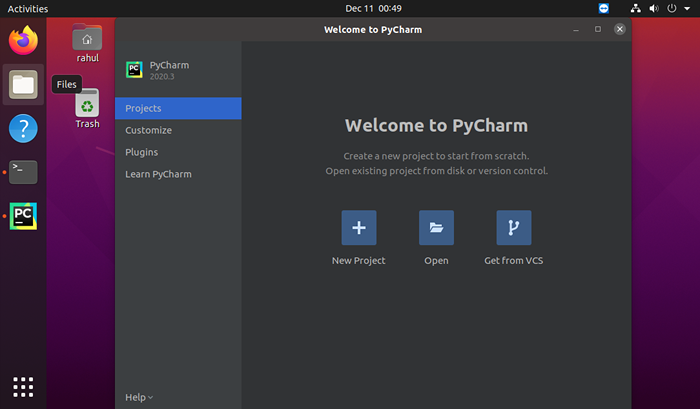
Abschluss
Dieses Tutorial hat Ihnen geholfen, Pycharm auf Ubuntu 18 zu installieren.04 LTS -Systeme. Genießen Sie die Entwicklung mit einer featurereichen IDE für Python-Anwendungen.

